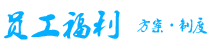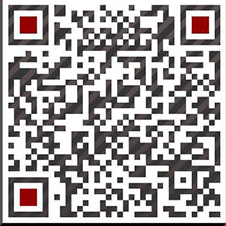教大家強制退出別人id賬號怎么辦
我們都知道Apple ID是每一臺蘋果設備必需的賬號。通過Apple ID可以下載APP,開啟【查找】定位、iCloud備份等,是正常使用iPhone所需的。
那么,一旦Apple ID出現停用的情況,無法再更新或下載應用,怎么辦?
介紹這3種方法,最后1種方法可強制移除ID,解決ID停用、他人ID無法退出等各種問題!
方法一:開啟雙重認證
這個方法可以說是最簡單直接的方法,但是不一定能解決所有設備出現的“Apple ID已停用”的問題,如果無法解決,請參考方法二、三。
操作方法:打開iPhone【設置】-【Apple ID】-【密碼與安全性】-【雙重認證】,開啟雙重認證即可在一定程度上恢復Apple ID的正常使用,還可進行修改ID密碼。
如果不行,請參考方法二、三。
方法二:蘋果官方解鎖
在蘋果官方通過手機號、郵箱等,重設Apple ID密碼并解鎖ID帳戶。如果擁有恢復密鑰,還可以借助恢復密鑰來重新獲得帳戶的訪問權限。
如果看到提示信息,提示帳戶已在 App Store 和 iTunes Store 中被停用,請聯系 Apple 支持以尋求協助。
因Apple ID被停用,無法下載APP,可直接撥打蘋果客服電話,蘋果客服會引導你用Apple ID登陸官網,將產生的PIN碼告訴客服,客服會手動將Apple ID進行解鎖。
但前提是,此Apple ID是用自己的相關信息注冊的,還能通過手機短信、受信任設備等驗證找回,否則可以參考方法三。
方法三:解鎖工具刪除Apple ID
牛學長蘋果屏幕解鎖工具,輕松解鎖iPhone屏幕鎖、解鎖Apple ID、移除MDM。輕松刪除iPhone/iPad/iPod上當前登錄的Apple ID賬號。
特別是當出現忘記Apple ID、登錄他人ID、ID被鎖定、停用等情況,無法找回密碼或安全無法解開此Apple ID,那么可以使用牛學長蘋果屏幕解鎖工具,刪除已登錄的Apple ID。軟件操作簡單,小白也能自己刪除ID。
操作教程:
步驟1: 下載安裝好牛學長蘋果屏幕解鎖工具,即可看到 “移除Apple ID”功能。
使用數據線連接設備與電腦,并解鎖iPhone,點擊“移除Apple ID”功能,點擊設備端出現的信任提示框中的“信任”。
步驟2:使用數據線連接設備與電腦,軟件會提醒先解鎖屏幕,然后點擊設備上的“信任”。軟件識別成功后,點擊“開始移除”即可。
步驟3:Apple ID移除成功后,該設備可以登錄其它Apple ID或創建新的ID。
若是登錄了他人ID,那么之前Apple ID用戶無法通過遠程登錄 Apple ID賬號,獲取此設備上的任何數據,也不會被之前Apple ID 用戶遠程清除設備上的資料等。
溫馨提示:
? 如果您關閉了“查找我的iPhone”,則支持刪除所有iOS版本上的Apple ID。
? 如果您開啟了“查找我的iPhone”,則請注意以下幾點:
1.您的系統是iOS 10.2至iOS 11.3,支持刪除Apple ID且不會丟失數據。
2.您的系統是iOS版本低于iOS10.2,支持刪除Apple ID且會丟失數據。
3.您的系統是iOS 11.4或更高版本需要開啟雙重認證功能才能刪除Apple ID,且會丟失數據,iOS系統將會升級到最新的系統。
? 注意:移除Apple ID后,請勿做出廠設置操作,此操作將會使您的設備進入激活鎖狀態。
蘋果id是別人的怎么強行退出不知道密碼
如果設備中有激活鎖(即登陸了 Apple ID,開啟“查找我的 iPhone”功能),無論通過什么樣的方式進行刷機,包括恢復模式刷機、不保資料刷機,都是無法清除激活鎖的。而且如果你不知道Apple ID 的賬號與密碼,那么在刷機后iPhone就無法使用了。
下面,瘋師傅整理幾種情況和對應的方法,幫你解決這個問題。
1、遺忘密碼
如果是你自己的賬號,只是忘記了密碼而無法退出,這種情況最好解決,你只需要找回密碼就可以了。
2、不知道密碼
這種情況常見于登陸他人的 Apple ID,然后被對方修改了密碼,如果是這種情況建議立馬解決,要不然被對方鎖機了就成磚頭機了。
對于這種情況,我們可以使用軟件工具來徹底清除Apple ID,操作方法如下:
步驟一:在電腦上下載安裝瘋師傅蘋果密碼解鎖,然后連接設備至電腦,啟動軟件后單擊左側“解鎖Apple ID”選項。
步驟二:點擊“開始解鎖”,保持設備連接并暫停使用。
步驟三:等待軟件解鎖設備完成。
注意事項:瘋師傅蘋果密碼解鎖僅支持在激活的設備上解鎖Apple ID,請確保您的設備已設置好且可訪問。若啟用了“查找我的iPhone”,則不支持運行有iOS 11.4及更高版本上的設備解鎖Apple ID。如果你已經刷機成激活鎖了,那么你可以查看瘋師傅的歷史文章,找到激活鎖解決方法的相關內容。